ช่วงหลังรู้สึกว่าตัวเองเสียสมาธิ ทำให้งานไม่ค่อยได้ประสิทธิผลหรือ Productive มากนัก ยิ่งถ้ามีการแจ้งเตือนจากอีเมล์ หรือโปรแกรมพูดคุยอย่างเช่น LINE มันมักจะทำให้ไขว้เขวได้ง่าย เพราะผมจะต้องเปิดเข้าไปตรวจสอบโดยทันที ในส่วนตัวแล้วการแจ้งเตือนจากมือถือไม่มีผลนัก เพราะส่วนใหญ่ทำงานแต่บนคอมพิวเตอร์
หลังจากนั้นก็เลยหาวิธีจัดการสิ่งเหล่านี้ในแต่ละวัน ให้ทำงานได้ดีขึ้นจดจ่อมากขึ้น รวมถึงใช้เครื่องไม้เครื่องมือ Application ต่างๆ ที่ปล่อยไว้ในเครื่องตัวเองนานจนเผลอลืมหยิบมาใช้ให้เป็นประโยชน์ ทั้งที่บางโปรแกรมก็เสียเงินซื้อมาแล้ว และสิ่งต่อไปนี้ คือสิ่งที่ทำให้การทำงานมีความคืบหน้ามากขึ้นในแต่วัน
1. ปิดการแจ้งเตือนทั้งหมด
ไม่น่าเชื่อว่าสิ่งเหล่านี้ตัวเองทำในมือถือแต่ลืมทำในคอมพิวเตอร์ที่ใช้ทำงานเป็นหลักซะได้ ผมตัดสินใจปิดการแจ้งเตือนทุกอย่างทั้งหมด เท่าที่ปิดได้อาทิเช่น อีเมล์ โปรแกรมพูดคุยต่างๆ รวมถึง Social Media ที่มักแจ้งผ่านทาง Browsers ซึ่งตรงนี้ ถ้ายังมีงานที่ต้องคุยผ่านบางโปรแกรมก็อาจจะเลือกปิดเฉพาะบางตัว รวมถึงจะเลือกปิดเป็นช่วงเวลา เพื่อให้ในเวลางานเราจะได้โฟกัสกับมันอย่างเต็มที่
2. จัดการ Spam และ Unsubscribe อีเมล์
เดิมทีผมปล่อยปละละเลย อีเมล์ Spam ที่มีมาก็กดปุ่มลบทิ้งดื้อๆซะอย่างนั้น แทนที่จะกดเลือกให้เป็น Spam เพื่อไม่ให้มันมาอยู่ในกล่อง Inbox อีเมล์หลัก รวมถึงการกด Unsubscribe อีเมล์ที่เราเผลอไปกดรับข่าวสาร ซึ่งมันส่งมาให้เรามากเกินไป ลำพังอ่านสำคัญก็แทบจะไม่มีเวลาอยู่แล้ว ดังนั้นสิ่งนี้จะช่วยลดเวลาในการตรวจสอบกล่อง Inbox ของอีเมล์ เป็นอย่างดี
3. จัดการเวลาและเรียงลำดับความสำคัญ
ในส่วนตัวเองตัวเองจะใช้โปรแกรมอยู่สองตัวในการจัดการงานนั่นคือ Calendar บน Macbook , Trello และ Be Focused เพื่อจัดการเวลาและเรียงลำดับความสำคัญของงานที่ทำในแต่ละวัน เดี๋ยวจะอธิบาย Flow การทำงานส่วนตัวแบบสั้นๆ ว่าใช้กับงานอย่างไร
Trello คือตัวช่วยให้บริหารโปรเจ็กต์และจัดแจงสิ่งต่างๆ ให้เป็นระเบียบแบบเรียบง่าย ฟรี และยืดหยุ่น ลักษณะจะเป็นดังรูป
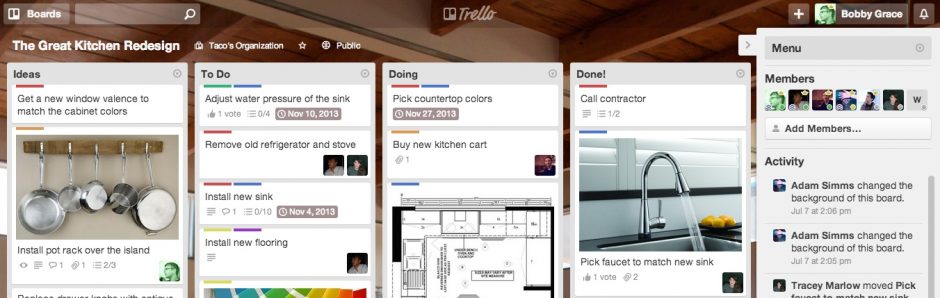
รูปจาก https://trello.com/tour
เริ่มแรกเมื่อมีงานเข้ามา ผมจะใช้ Trello ทำงาน ส่วนตัวแล้วจะสร้าง List แบ่งเป็น
- Ideas ไว้จดงานที่เข้ามาตรงนี้จะยังไม่ได้ยืนยันว่าจะทำแน่ เพียงแต่บันทึกไว้กันลืมเท่านั้น
- Todo คืองานที่ต้องทำแน่
- Doing คืองานที่กำลังทำ
- Done คืองานที่ทำเสร็จแล้ว
ใครสนใจ Trello เพิ่มเติมลองเข้าไปดูที่ https://trello.com/ ซึ่งใช้งานไม่ยากครับ
งานไหนที่เข้าสู่ Doing ส่วนนี้ผมจะนำเข้า Calendar แล้วหย่อนงานลง โดยใช้เทคนิค Time Blocking คือมองทุกอย่างเป็นก้อนชั่วโมง จำนวนชั่วโมงแต่ละก้อนก็ขึ้นอยู่กับงาน ส่วนตัวผมเองก็ใช้แบบ 1 ชั่วโมง เพราะจัดการลากย้ายง่ายดี เทคนิคอย่างนึงเพื่อให้มีความยืดหยุ่นควรวาง Time Blocking ให้เว้นช่องว่างบ้างในแต่ละวัน เพื่อที่เวลางานแทรกเข้ามาจะได้หย่อนเข้าไปในส่วนนั้นได้เลย และโดยส่วนตัวจะเปิดดูแบบ Week เพราะจะเห็นว่า เมื่อวาน วันนี้ และพรุ่งนี้ทำอะไร ลักษณะจะเป็นดังรูป
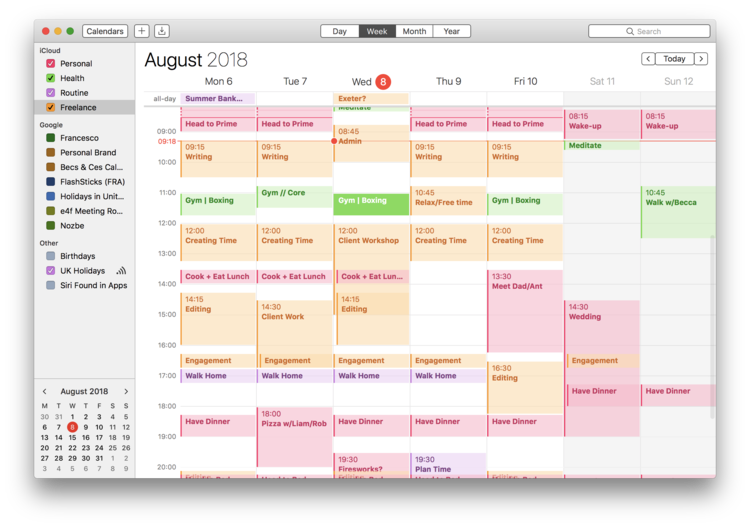
รูปจาก https://www.keepproductive.com/blog/how-to-calendar-block
และเมื่อลงมือทำผมจะใช้ Be Focused เพื่อจับเวลาการทำงาน ซึ่งมันเป็นเครื่องมือที่ใช้เทคนิค Pomodoro คือให้เราทำงาน 25 นาที / พัก 5 นาที วนไปเรื่อยๆ ซึ่งเป็นระยะเวลาที่เหมาะสมในการ Sprint งานในแต่ละ Task โดยเรายังมีเวลาพักสั้นๆ เพื่อไม่ให้ล้าจนเกินไป และเพื่อให้ร่างการได้ขยับเคลื่อนไหวตลอดเวลาป้องกัน Office Syndrome อีกด้วย
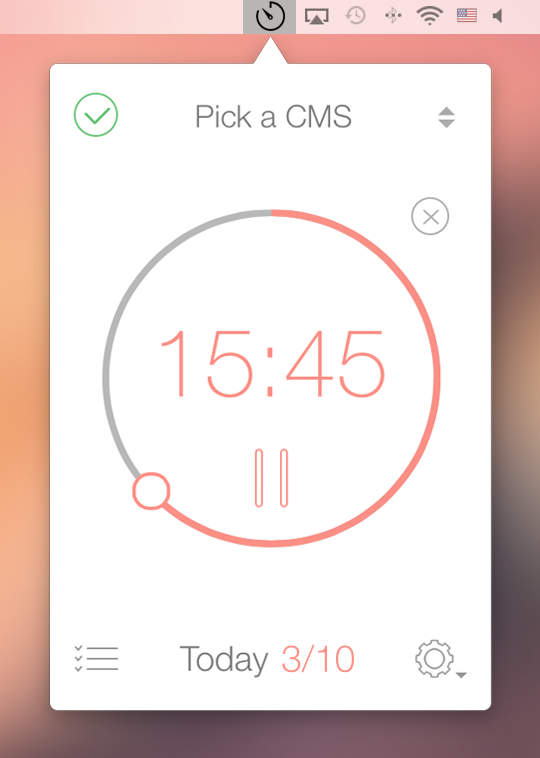
และมันยังเก็บประวัติแต่ละงานวันที่ระยะเวลาที่เราทำไป เพื่อให้เราได้นำมาวิเคราะห์ภายหลังได้อีกด้วย มันทำให้มองภาพออกว่างานไหนเราใช้เวลาเยอะหรือน้อยจะได้ปรับปรุงวิธีทำงานให้ดีขึ้น
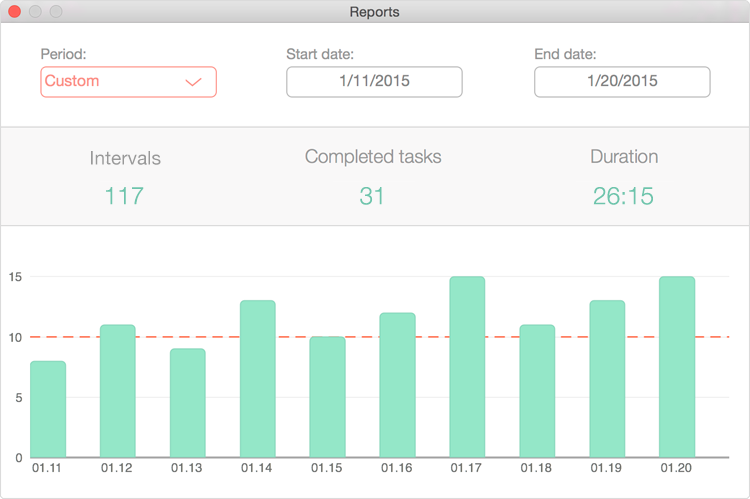
ก็หวังว่าบล็อกนี้คงมีประโยชน์ไม่มา
